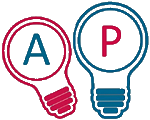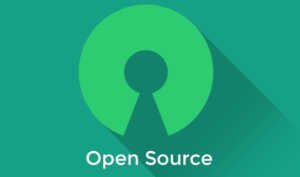Microsoft interromperà ufficialmente il supporto per il suo sistema operativo Windows 10 tra meno di un anno. Ecco cosa dovresti fare con i tuoi PC che non superano i test di compatibilità con Windows 11
La data di fine è proprio lì, nel documento di supporto Microsoft, che elenca “i prodotti che verranno ritirati o raggiungeranno la fine del supporto nel 2025“.
Windows 10 raggiungerà la fine del supporto il 14 ottobre 2025. La versione corrente, 22H2, sarà la versione finale di Windows 10 e tutte le edizioni rimarranno supportate con rilasci mensili di aggiornamenti di sicurezza fino a quella data. In un articolo di supporto separato, Microsoft ribadisce che a partire dal 14 ottobre 2025 non fornirà più supporto tecnico o correzioni di sicurezza e affidabilità per i PC che eseguono Windows 10.
Se sei responsabile di uno o più PC Windows 10 che non superano i test di compatibilità di Microsoft con Windows 11, cosa dovresti fare? Hai cinque opzioni.
- Ignorare completamente la scadenza di fine supporto
Non potresti fare nulla, continuare a far girare il tuo sistema operativo non supportato e sperare per il meglio. È una cattiva idea che ti espone alla possibilità molto concreta di cadere preda di un exploit di sicurezza.
Ho sentito dire da alcune persone che credono che usare software antivirus di terze parti li proteggerà dai danni. Non scommetterei la mia attività su questa strategia.
Inoltre: Smetti di pagare per il software antivirus. Ecco perché non ne hai bisogno
Se hai intenzione di farlo, prendi in considerazione l’installazione dell’agente di terze parti 0patch per gestire eventuali problemi di sicurezza non risolti da Microsoft. Il piano personale gratuito 0patch include patch per vulnerabilità note 0-day, ma se vuoi tutte le patch di Windows 10 o se il PC viene utilizzato per attività aziendali o aziendali, dovrai pagare un piano 0patch Pro a una tariffa per PC che equivale a pochi dollari al mese.
- Acquista un nuovo PC o ”noleggia un PC virtuale”
Microsoft e i suoi partner vorrebbero che sostituissi quell’hardware non supportato con un nuovo PC. Potresti anche essere tentato da uno dei nuovi PC Copilot+ scintillanti, con le loro unità di elaborazione neurale personalizzate, o forse da un potente PC da gioco. Ma buttare via un computer perfettamente funzionante sembra uno spreco e non è un’opzione se ti stai aggrappando a Windows 10 perché hai un software mission-critical incompatibile con Windows 11.
Hai anche la possibilità di noleggiare un nuovo PC virtuale sottoscrivendo Windows 365, che ti consente di connetterti in remoto al tuo PC virtuale basato su Windows 11 nel cloud di Microsoft. Un abbonamento a Windows 365 funziona su Windows 10 e include aggiornamenti di sicurezza estesi per il PC host fino a tre anni. Windows 365 non è economico, ma costa meno di un nuovo PC.
- Elimina completamente Windows
Potresti tenere il tuo vecchio hardware e sostituire Windows 10 con il tipo di Linux che preferisci. Se hai le competenze tecniche e l’esperienza per gestire la transizione, vale la pena considerare questa opzione.
Inoltre: Come sostituire Windows con Linux Mint sul tuo PC
Potrebbe anche essere possibile passare a ChromeOS Flex gratuito di Google, anche se i requisiti di compatibilità per quell’alternativa potrebbero ostacolarti. “Se hai un vecchio PC o Mac e stai pensando di installare ChromeOS Flex su di esso, non fare nulla finché non controlli l’elenco ufficiale dei modelli certificati ChromeOS Flex di Google “.
E presta particolare attenzione alla data di fine del supporto per il PC che stai pensando di aggiornare. Non ha molto senso sostituire Windows 10 con una versione di ChromeOS Flex che è anch’essa destinata a terminare il supporto nel 2025 o prima.
Inoltre: Sì, puoi aggiornare quel vecchio PC a Windows 11, anche se Microsoft dice di no.
Passare a Linux o a un derivato di Linux potrebbe essere un buon modo per riutilizzare un vecchio PC. Tuttavia, per la maggior parte dei consumatori e delle aziende con investimenti esistenti in software Windows, non è un’alternativa realistica.
- Pagare Microsoft per gli aggiornamenti di sicurezza
Microsoft continuerà effettivamente a sviluppare aggiornamenti di sicurezza per Windows 10, ma non saranno gratuiti. Microsoft ha annunciato a dicembre 2023 che offrirà le Extended Security Options (ESU) per Windows 10; questi aggiornamenti basati su abbonamento saranno disponibili per un massimo di tre anni.
Inoltre: Microsoft inizierà a far pagare gli aggiornamenti di Windows 10 l’anno prossimo.
Quanto costeranno questi aggiornamenti a pagamento? Microsoft ha rivelato il listino prezzi per i clienti aziendali e del settore istruzione nell’aprile 2024. Se sei un amministratore presso un istituto scolastico con una distribuzione di Windows 10 Education Edition, sei fortunato. Questi aggiornamenti estesi costeranno letteralmente un dollaro a macchina per il primo anno, $ 2 per il secondo anno e $ 4 per il terzo e ultimo anno, portandoti fino al 2028.
I professionisti IT che gestiscono una flotta di PC aziendali non sono così fortunati:
I clienti aziendali dovranno pagare caro per restare con Windows 10. Una licenza per il programma Extended Security Updates (ESU) viene venduta come abbonamento. Per il primo anno, il costo è di $ 61. Per il secondo anno, il prezzo raddoppia e raddoppia ancora per il terzo anno. Il post del blog non fa i calcoli su questi, probabilmente perché il totale è scomodamente alto. Un abbonamento ESU di tre anni costerà $ 61 + $ 122 + $ 244, per un totale di $ 427.
I consumatori hanno un’opzione più limitata. Per 30 $, puoi ricevere aggiornamenti di sicurezza per un anno aggiuntivo dopo la data di fine del supporto, con la scadenza posticipata a ottobre 2026. Si tratta di un grande sconto rispetto a quanto devono pagare i clienti aziendali, ma l’offerta per i consumatori è valida solo per un anno. Alla fine di quell’abbonamento, non avrai più supporto.
- Aggiorna l’hardware “incompatibile” a Windows 11
Quel fastidioso verificatore di compatibilità potrebbe insistere sul fatto che non puoi aggiornare il tuo PC Windows 10 a Windows 11, ma ci sono effettivamente modi ufficialmente supportati per aggirare quelle restrizioni. Devi solo superare alcuni ostacoli tecnici.
Come aggiornare il tuo PC Windows 10 ‘incompatibile’ a Windows 11.
Ecco la versione breve:
Per i PC originariamente progettati per Windows 10, è necessario apportare una piccola modifica al registro e quindi assicurarsi che il PC sia configurato per utilizzare Secure Boot con il Trusted Platform Module (TPM) abilitato. Anche un vecchio chip TPM 1.2 andrà bene. Come molti lettori hanno confermato via e-mail , questo processo funziona senza problemi finché hai impostato correttamente quei dettagli di configurazione.
Per i PC più vecchi che erano stati originariamente progettati per Windows 7 o Windows 8.1, potresti dover usare uno strumento di terze parti chiamato Rufus per aggirare le sfide di installazione. Ciò è particolarmente vero per i PC che usano un BIOS legacy invece del firmware UEFI e per quelli che non hanno accesso a un TPM. Assicurati di avere la versione più recente di Rufus (4.6 beta o successiva) per assicurarti di poter aggirare gli ultimi controlli di compatibilità di Microsoft.
Tuttavia, queste soluzioni alternative non possono salvare tutti i vecchi PC. Su un dispositivo la cui CPU non supporta due set di istruzioni specifici, POPCNT e SSE 4.2. La maggior parte dei PC costruiti utilizzando CPU Intel dal 2009 in poi supererà questo test; anche le CPU AMD dal 2015 in poi dovrebbero essere OK.
Se utilizzi uno di questi hack di aggiornamento, non allarmarti per il messaggio minaccioso che potresti vedere quando provi a fare un aggiornamento non supportato: “Se procedi con l’installazione di Windows 11, il tuo PC non sarà più supportato e non avrà diritto a ricevere aggiornamenti. I danni al tuo PC dovuti alla mancanza di compatibilità non sono coperti dalla garanzia del produttore.”
Se non vuoi armeggiare con il registro e sei disposto a fare un’installazione pulita, usa semplicemente Rufus per creare un’unità di installazione di Windows 11 avviabile, che bypassa completamente il controllo di compatibilità. Dovrai ripristinare i tuoi file di dati da un backup o dal cloud e dovrai anche installare il tuo software da zero, ma non è più difficile che configurare un nuovo PC.